


这款网卡不支持WIN7 64位 和苹果系统。
注意:平板电脑没有拨号的功能,所以平板电脑用不可以用直接从猫上面接出来的网线,要从路由器上面分出来的网线不需要拨号上网的才可以用!




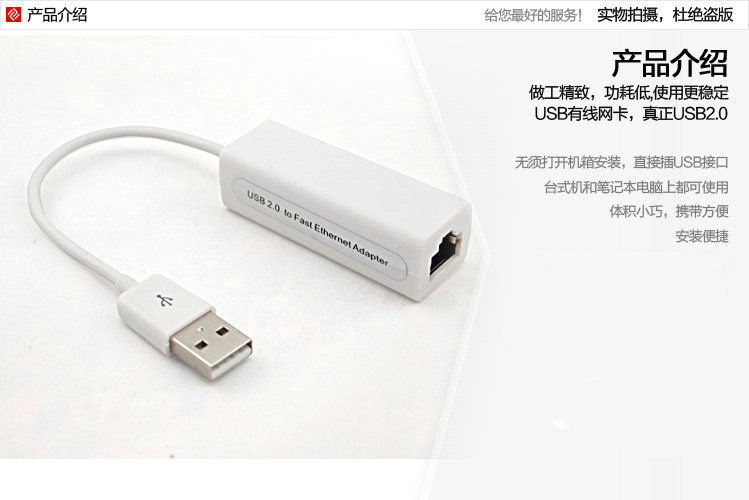




使用有线以太网卡上网(USB-RJ45)操作说明-
使用USB-RJ45网卡上网时,需满足以下两个条件:
1,路由器中,已通过相应设置设置好ADSL的帐户、密码等设置,能使路由自动拔号并连通ADSL网络。
2,USB-RJ45网卡的型号是本机能支持的型号(一般情况下,网卡能支持android系统就可以适用于本机)
-------------------------------------------------------------
上网操作步骤:
1.先将网线的水晶头插入USB以太网卡,再使用本机匹配的OTG线一端插入USB以太网卡,另一端插入本机的USB端口中。
2.本机自动检测到USB以太网卡,并自动打开“以太网”开关,此时会在状态栏显示一个连接图标。
3.稍等片刻,本机会尝试自动连接网络,此时如果在路由器端已开启了DHCP服务,并且已设置好网关、DNS等与之相关的设置,本机就可以自动连接上网络,此时状态栏的有线图标变为<--->,此时就可以使用有线进行上网了。
4.如果本机自动连接失败,一般都是路由器里相关的设置未设置好,此时我们可以手动在本机上对网络
参数进行设置,设置步骤如下:
a,进入本机设置/无线和网络/以太网设置,点击“静态IP设置”进入静太IP设置界面;
b,在“IP地址”项输入本机的IP地址,一般默认是192.168.1.1xx,之类的网段;
c,在“网关”项输入路由设定好的网关,一般默认是192.168.1.1,如果路由里设置成其它网关,需设成和路由里一样的网关,否则能显示连接正常,但无法连接外网;
d,在“网络掩码”项,输入网段的掩码,一般默认是255.255.255.0;
e,在“DNS”项,输入你当地的网络服务商的DNS服务器IP,例如深圳的为202.96.134.133;
f,点击状态栏右上角“菜单”键,选择保存,然后按“返回”键回到以太网设置界面下,此时会提示“配置以太网接口成功”,此时就可以正常使用有线进行上网了。
5.关闭有线时,先在设置/无线和网络/以太网设置中将后面的勾点击一下,即可关闭有线连接。
6.拔掉OTG线即可。
-------------------------------------------------------------
注意!!!!
1,不会对路由器的设置、DHCP服务的开启时,请咨询路由器的生产厂商、服务点、网络服务商(或者咨询网管、网络高手等),或者自行查找相关资料!
2,不使用有线时,请及时拔掉OTG线和以太网卡,否则本机还会继续向网卡供电消耗电池电量。